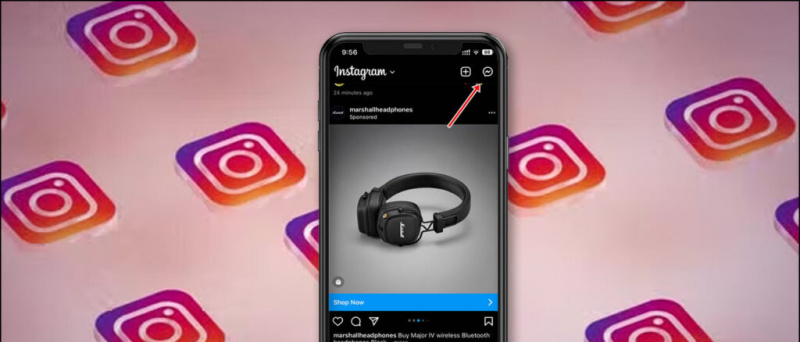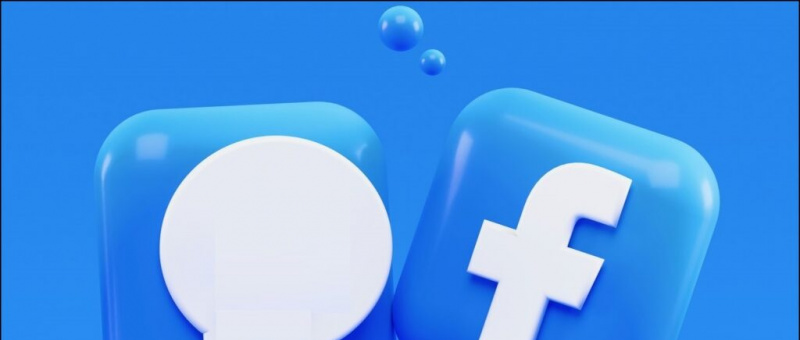RetroArch는 교차 플랫폼 에뮬레이터 모음입니다. PC 버전은 모바일 및 콘솔 버전이 따라 잡을 수없는 가장 리소스 집약적 인 코어 (에뮬레이터)를 실행할 수있는 잠재력을 가지고 있기 때문에 이들 모두의 큰 아빠로 간주됩니다. 여전히 전반적으로 뛰어난 성능과 저장 상태, 치트, 넷 플레이, 되감기 등과 같은 다양한 기능을 자랑합니다. RetroArch는 여러분의 PC를 게임 강국에서 완전한 멀티 플랫폼 몬스터로 변모시켜 이미 방대한 게임 라이브러리를 확장 할 것입니다.
이 가이드는 PC에서 RetroArch를 설정하고 치트를 구성하는 방법을 보여줍니다. 저장 상태 및 스크린 샷과 같은 유용한 기능에 액세스합니다. RetroArch 웹 사이트는 탐색을 매우 쉽게 만드는 검색 기능과 함께 무수한 기능에 대한 광범위한 문서를 제공합니다.
RetroArch 코어 : (전체 목록)
내 Google 주소록이 동기화되지 않는 이유
- 세가 드림 캐스트 / 플라이 캐스트
- GameCube / 돌고래
- Nintendo 3DS / 시트 라
- Nintendo 64 / Mupen64Plus
- PSX / PCSX ReARMed
- PlayStation Portable / PPSSPP
- Nintendo DS / DeSmuME
- GameBoy Advance (+ GB / C) / VBA Next
- SNES / Snes9x
- 세가 제네시스 (CD / MD / MS / GG) / Genesis Plus GX
필수 다운로드 :
요구 사항인터넷 연결
- RetroArch는 치트 데이터베이스와 같은 특정 파일을 업데이트하기 위해 초기 설정 중에 인터넷 연결이 필요합니다.
ScpToolkit (선택 과목)
- ScpToolkit을 설치하여 Dualshock 3/4가 Windows 7 및 10과 호환되도록 할 수 있습니다.
- ScpToolkit은 Xbox 360 컨트롤러 입력을 에뮬레이션하여 Dualshock 컨트롤러가 컨트롤러를 지원하는 모든 게임과 호환되도록합니다.
8BitDo 스위치 컨트롤러 블루투스 어댑터 ![아이콘-아마존]()
- Switch Pro Controller를 PC에 무선으로 연결하려면 Bluetooth 어댑터 또는 동글이 필요합니다.
- 8BitDo 어댑터는 컨트롤러를 자동으로 구성하고 Xbox 360 컨트롤러를 에뮬레이트합니다.
- 번거롭지 않은 최상의 솔루션이며 BetterJoyforCemu와 같은 추가 드라이버 또는 앱이 필요하지 않습니다.
- 모든 게임 및 Steam 즉시 사용 가능
- PC, macOS, Switch 및 Android에서 작동 (OTG 케이블 사용)
- 연결에도 사용할 수 있습니다. 듀얼 쇼크 과 Xbox 모든 호환 플랫폼의 컨트롤러 (이름에도 불구하고)
GameCube-USB 어댑터 ![아이콘-아마존]()
- USB 어댑터를 사용하여 원래 컨트롤러로 GameCube 게임을 플레이하여보다 진정한 경험을 할 수 있습니다.
- Mayflash Gamecube USB 어댑터는 널리 사용되며 최대 4 개의 컨트롤러를 지원합니다.
- 또한 Wii U 및 Switch와 호환되어 탁월한 투자입니다.
USB Wii 센서 바 ![아이콘-아마존]()
- Bluetooth 어댑터와 함께 센서 바를 사용하여 Wiimote를 PC에 연결하여보다 확실한 경험을 제공 할 수 있습니다.
- Mayflash Sensor DolphinBar는 PC 및 모든 Wiimote 애드온과의 호환성을 보장하기 위해 Bluetooth가 내장되어 있습니다.
RetroArch 설정
일부 코어 (에뮬레이터)는 올바르게 실행하려면 BIOS 파일이 필요합니다. BIOS 팩의 내용을/RetroArch/system/ 에뮬레이터 용 BIOS 파일이 필요한 경우 폴더ROMs라는 폴더를 만듭니다. PC에서- ROM 파일을
/ROMs/에 저장하십시오. 폴더 RetroArch.7z의 내용을 추출하십시오. PC의 폴더로retroarch.exe시작- RetroArch 기본 메뉴에서 다음으로 이동하십시오. [메인 메뉴] -> [온라인 업데이터]
- 고르다 [코어 다운로더]
- 설치하려는 코어 (에뮬레이터)를 선택한 다음 돌아가십시오.
- 고르다 [업데이트 요령] 프로세스가 완료 될 때까지 기다립니다.
- 메인 메뉴에서 [콘텐츠 가져 오기] -> [스캔 디렉토리]
/ROMs/로 이동하십시오. 폴더 및 선택 [이 디렉토리 스캔]- 완료되면 ROM이 플랫폼별로 구성되고 RetroArch 기본 메뉴에 추가됩니다.
- ROM 선택-> [운영] 메시지가 표시되면 사용할 코어 (에뮬레이터)를 선택합니다.
요령
RetroArch는 게임 메모리의 숫자 값을 편집하여 치트를 만드는 내장 치트 엔진을 갖추고 있습니다. 또한 사전 설정된 게임 별 치트 코드의 대규모 데이터베이스가 있습니다. [메인 메뉴] -> [온라인 업데이터] .
- RetroArch 창 상단 메뉴에서 [명령] -> [메뉴 토글]
- 아래로 스크롤 [속임수]
- 고르다 [치트 파일로드]
- 게임 시스템을 선택한 다음 게임을 선택하십시오
- 에 [속임수] 메뉴, 설정 [토글 후 적용] ...에 [의 위에]
- 방향 버튼으로 치트 켜기 / 끄기
- 돌아 가기 [퀵 메뉴] 그리고 선택 [이력서] 게임 플레이로 돌아 가기
- 귀하의 치트가로드됩니다